Introducción
Lo guiaremos a través de la instalación de LAMP en su servidor Fedora 32 en este tutorial. Con los muchos cambios de Fedora 32, una instalación típica de LAMP es diferente de lo que pudo haber visto en el pasado. Fedora 32 todavía usa Apache y MariaDB, PHP, aunque están usando versiones ligeramente actualizadas de cada uno.
Requisitos
Un servidor con Fedora 32 instalado. Si no tiene un servidor y le gustaría tener uno, inicie un servidor Fedora 32 desde Atlantic.Net.
Instalar Lámpara en Fedora 32
Para comenzar, debemos asegurarnos de que el sistema esté actualizado. Para hacer eso, ejecute el comando:
dnf update
Ahora podemos comenzar la instalación de Apache.
Instalar Apache en Fedora 32
Instale Apache con el siguiente comando:
dnf install httpd
Ahora que Apache está instalado, debemos iniciar Apache con el siguiente comando:
systemctl start httpd.service
Querrá que el servicio Apache se inicie en el inicio/reinicio con el siguiente comando:
systemctl enable httpd.service
Agregue los siguientes comandos en Apache para anularlos en Firewall-cmd de la siguiente manera:
firewall-cmd --set-default-zone=public firewall-cmd --permanent --zone=public --add-service=http firewall-cmd --permanent --zone=public --add-service=https firewall-cmd --reload
Ahora puede verificar que Apache esté instalado correctamente escribiendo http:// y su IP o nombre de host en su navegador.
Nota:si no conoce su dirección IP, ejecute el siguiente comando:
ip addr show eth0

Un ejemplo de dirección IP que muestra la IP de 192.168.100.10
En nuestro ejemplo pondremos http://192.168.100.10 en la barra de direcciones de nuestro navegador.
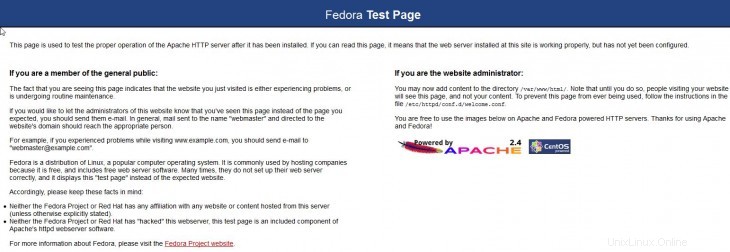
La página predeterminada de Apache para Fedora 32
Instalación de MariaDB en Fedora 32
Instale MySQL con el siguiente comando para comenzar la instalación:
dnf install mariadb-server
Inicie el servicio con el siguiente comando
systemctl start mariadb
Para que MariaDB se inicie en el arranque, ejecute el siguiente comando:
systemctl enable mariadb
A continuación, puede comprobar el estado de MariaDB para asegurarse de que se está ejecutando mediante el comando:
systemctl status mariadb
Establezca la contraseña raíz de MariaDB y proteja MariaDB con el siguiente comando:
mysql_secure_installation
Primero, se le pedirá la contraseña raíz de MariaDB. Dado que instalamos MariaDB y no establecimos una contraseña de root, la dejaría en blanco y presionaría Enter. A continuación, se le preguntará si desea establecer la contraseña de root. Ingrese 'Y' para sí, y luego cree una contraseña de su elección.
Nota:Luego, se le solicitará una serie de preguntas. Simplemente escriba Y para que sí en todos ellos. Vea la captura de pantalla a continuación:
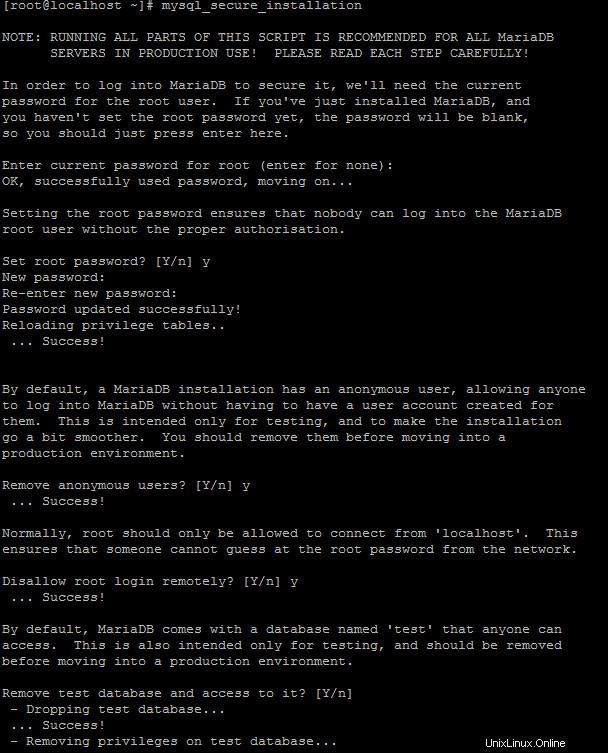
Un ejemplo de mysql_secure_installation para MariaDB en Fedora 32
Instalar PHP en Fedora 32
Finalmente, concluiremos la instalación de PHP con el siguiente comando:
dnf install php php-mysqli
Reinicie el servicio Apache HTTP para que los cambios surtan efecto.
systemctl restart httpd.service
Para probar y verificar esta instalación, cree un archivo PHP de prueba en el directorio a continuación con el siguiente comando:
sudo nano /var/www/html/info.php
Inserte el siguiente código PHP en el espacio, luego guarde y salga:
<?php phpinfo(); ?>
Reinicie el servicio Apache HTTP por última vez, para que todos los cambios surtan efecto.
sudo systemctl enable httpd.service
Ahora puede verificar que PHP esté instalado correctamente escribiendo lo siguiente en su navegador.
http://ip.ad.dre.ss/info.php
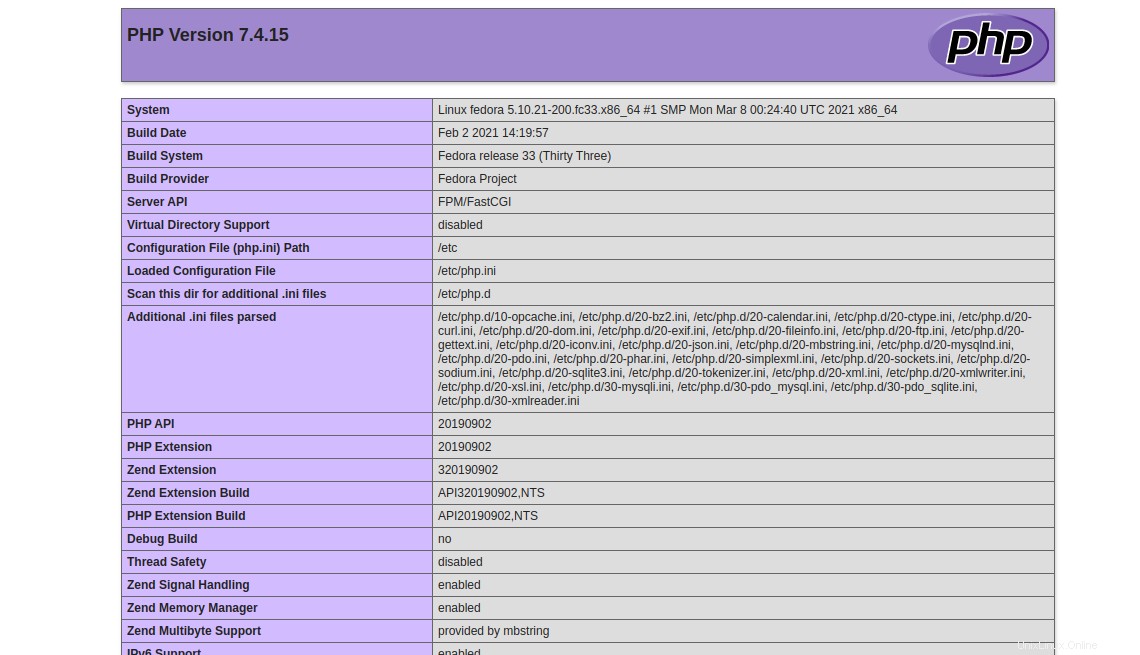
¿Qué sigue?
¡Felicidades! Ya tienes un servidor con plataforma LAMP para tu entorno web. Gracias por seguirnos y no dude en consultarnos para obtener más actualizaciones o consulte nuestra guía sobre cómo instalar WordPress.
Obtenga más información sobre nuestros servicios de hospedaje de VPS y el precio del hospedaje de VPS.